Ecco una selezione dei programmi completamente gratuiti che utilizziamo per rimuovere lo sfondo da una foto su Windows
Ecco un elenco dei migliori software gratuiti per la rimozione dello sfondo dalle foto disponibili per Windows. Si tratta fondamentalmente di applicazioni desktop gratuite che consentono di rimuovere lo sfondo da una foto o una immagine e renderla completamente trasparente sullo sfondo.
Puoi anche trovare alcuni strumenti di rimozione dello sfondo delle foto online gratuiti che puoi utilizzare per rimuovere lo sfondo dell’immagine online. La maggior parte di questi strumenti di rimozione dello sfondo delle foto utilizza l’intelligenza artificiale che consente loro di rimuovere automaticamente lo sfondo dalle immagini con precisione e accuratezza.
Mentre alcuni dei software ti consentono di rimuovere manualmente lo sfondo dalle fotografie selezionando il colore di sfondo o l’area che desideri rimuovere. Alcuni strumenti forniscono anche varie funzioni di modifica che consentono di modificare l’immagine prima di salvare l’immagine di output. Questi supportano principalmente PNG come formato di output.
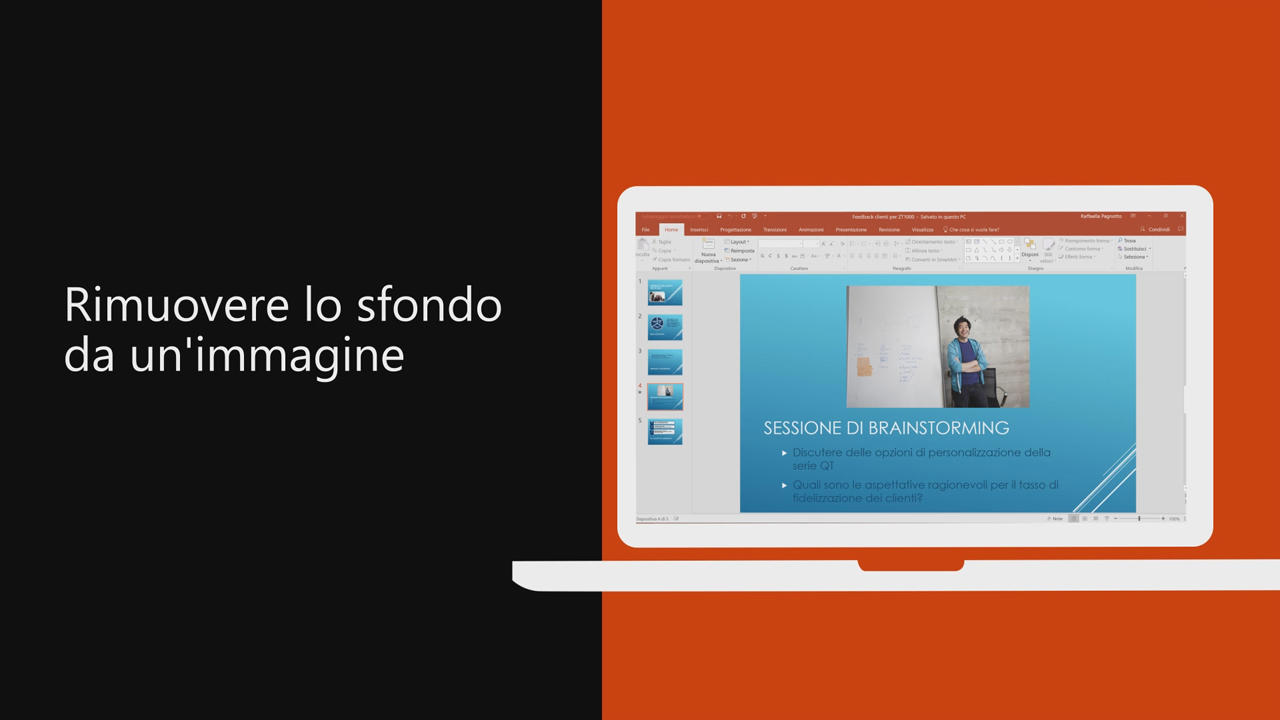
Migliori software gratuiti per la rimozione dello sfondo da una foto su Windows
Ecco i migliori software gratuiti per la rimozione dello sfondo che puoi utilizzare per rimuovere lo sfondo dalle tue immagini su Windows:
- Remove.bg
- Transparent PNG Generator
- Removal.ai
- Adobe Express – Free Image Background Remover
- Photo Background Remover
1) Remove.bg

Remove.bg è un software di rimozione dello sfondo gratuito dedicato per Windows È un programma di rimozione automatico dello sfondo delle foto disponibile per più piattaforme. Supporta immagini con persone, prodotti e automobili da rimuovere al volo con pochi click.
Può essere utilizzata come app desktop su Windows, Mac e Linux. Inoltre, puoi utilizzare la sua app web per rimuovere lo sfondo dalle immagini online. Gli utenti Android possono anche scaricarlo e usarlo dal Play Store. Il software utilizza l’intelligenza artificiale per rimuovere lo sfondo dell’immagine e fornisce risultati precisi e di alta qualità.
La cosa buona è che questo software supporta l’elaborazione batch di immagini. Quindi, può essere utilizzato per rimuovere lo sfondo da più immagini contemporaneamente. Oltre a rimuovere lo sfondo dell’immagine, puoi anche cambiare il colore di sfondo delle tue immagini utilizzando questa applicazione.
Nota Devi creare un account e accedere al software con l’account creato per usarlo. Inoltre, ci sono restrizioni sull’utilizzo per ciascun account nel suo piano gratuito.
Come rimuovere lo sfondo da un’immagine usando Remove.bg?
Per rimuovere le immagini di sfondo utilizzando Remove.bg, puoi seguire i passaggi seguenti:
- Scarica e installa Remove.bg.
- Apri Remove.bg.
- Aggiungi le immagini al software.
- Seleziona l’opzione sfondo trasparente.
- Scegli la dimensione dell’immagine di output.
- Premi il pulsante Avvia.
2) Transparent PNG Generator

Transparent PNG Generator è un’app gratuita per la rimozione dello sfondo per Windows. Puoi usarlo per rimuovere manualmente lo sfondo delle foto sul tuo PC. Ti consente di selezionare il colore di sfondo che desideri rimuovere, quindi converte lo sfondo in trasparente. Diamo un’occhiata ai passaggi esatti del processo di rimozione dello sfondo dell’immagine tramite questa app.
Come rimuovere lo sfondo da un’immagine utilizzando Transparent PNG Generator?
Ecco i passaggi principali per rimuovere lo sfondo dell’immagine utilizzando questa app gratuita di Windows chiamata Transparent PNG Generator:
- Installa questa app dal Microsoft Store.
- Avvia l’app.
- Apri un’immagine di input.
- Impostare il puntatore sull’immagine per selezionare il colore di sfondo.
- Seleziona l’opzione Colore trasparente.
- Regola l’opzione di scorrimento simile secondo le tue esigenze mentre visualizzi l’anteprima dell’output in tempo reale.
- Salva l’immagine di output.
Puoi scaricarlo dal Microsoft.com.
3) Removal.ai

Il prossimo strumento gratuito per la rimozione dello sfondo in questo elenco è Removal.ai. È uno strumento di rimozione dello sfondo di foto online gratuito che ti consente di rimuovere automaticamente lo sfondo dalle tue immagini. Utilizza l’intelligenza artificiale per rimuovere rapidamente lo sfondo dell’immagine con precisione. Basta caricare la tua fotografia e il resto del lavoro verrà svolto automaticamente da questo strumento.
Come rimuovere lo sfondo da un’immagine utilizzando Removal.ai?
Ecco i passaggi principali per rimuovere lo sfondo da un’immagine utilizzando questo strumento di rimozione dello sfondo online gratuito:
- Innanzitutto, apri il sito web Removal.ai in un browser.
- Ora sfoglia e carica le immagini di input dal tuo PC o trascina e rilascia l’immagine sorgente sulla sua interfaccia.
- Successivamente, verrà mostrata l’anteprima dell’immagine di output senza sfondo.
- È possibile confrontare l’originale e le immagini risultanti.
- Infine, puoi fare clic sul pulsante Download per salvare l’immagine di output in formato PNG.
Puoi provarlo qui. Il suo piano gratuito ha alcune limitazioni che rimuovi acquistando un abbonamento.
4) Adobe Express – Free Image Background Remover

Adobe Express è un altro software gratuito per la rimozione dello sfondo per Windows. È uno strumento online gratuito che consente di rimuovere lo sfondo dalle immagini senza fare alcuno sforzo. Come molti altri strumenti di rimozione dello sfondo delle foto che trovate qui, utilizza l’intelligenza artificiale e funziona automaticamente.
Questo ovviamente semplifica notevolmente la rimozione dello sfondo dell’immagine con precisione. Inoltre, puoi persino modificare l’immagine risultante utilizzando il suo editor di foto e quindi scaricare l’immagine accuratamente modificata come meglio credi..
Come rimuovere lo sfondo da un’immagine utilizzando Adobe Express?
Segui i semplici passaggi seguenti per rimuovere lo sfondo da un’immagine online utilizzando Adobe Express:
- Apri il sito web.
- Importa la foto
- Lascia che elabori la foto e rimuova automaticamente lo sfondo.
- Personalizza l’immagine se necessario.
- Scarica l’immagine risultante.
Nota Per salvare o personalizzare l’immagine di output, ti verrà richiesto di registrare un account gratuito sul suo sito web. Se ti è piaciuto questo strumento di rimozione dello sfondo di foto online gratuito, puoi usarlo qui.
5) Photo Background Remover

Un altro software gratuito per la rimozione dello sfondo per Windows è Photo Background Remover. È un’app gratuita per Windows che ti consente di rimuovere lo sfondo delle foto. Oltre alle foto esistenti, puoi anche fare clic su una nuova foto utilizzando la tua webcam e rimuoverne lo sfondo.
Come rimuovere lo sfondo da un’immagine usando Photo Background Remover?
Puoi utilizzare i passaggi seguenti per rimuovere lo sfondo dalle immagini utilizzando Photo Background Remover:
- Installa l’app dal Microsoft Store.
- Avvialo.
- Apri una foto dal tuo PC o fai clic su un’immagine utilizzando la tua webcam.
- Seleziona l’area di sfondo dell’immagine che desideri rimuovere.
- Modifica l’immagine secondo le tue esigenze.
- Salva l’immagine finale.
Puoi scaricare e installare Photo Background Remover sul tuo PC. È disponibile su Microsoft Store.
Qual è il miglior dispositivo di rimozione dello sfondo gratuito?
Adobe Express – Free Image Background Remover è uno dei migliori strumenti di rimozione dello sfondo gratuiti. È uno strumento online gratuito che puoi utilizzare per rimuovere automaticamente lo sfondo delle immagini. Questo strumento utilizza l’intelligenza artificiale per tagliare accuratamente gli sfondi delle immagini senza lasciare residui.
INDICE DEI CONTENUTI







































Lascia un commento
Visualizza commenti